Pohrana dokumenata na internetu omogućuje da im pristupate s bilo kojeg mjesta i putem raznih uređaja. Osim toga, dokumente na internetu lakše je zajednički koristiti jer možete slati veze na njih umjesto da ih šaljete kao privitke e-pošte. Kao dodani bonus možete čitati i uređivati dokumente programa Word, Excel, PowerPoint i OneNote u web-pregledniku ako su pohranjeni na mrežnom mjestu kao što je OneDrive.com ili, ako koristite Microsoft 365 i SharePoint, na timskom web-mjestu ili OneDrive za tvrtke.
Prijenos osobnih dokumenata u OneDrive
-
Prijavite se pomoću Microsoftova računa na OneDrive.com.
Ako još nemate račun, registrirajte se za račun (možete koristiti vlastitu adresu e-pošte ili se prijaviti za novi kao dio novog Microsoftova računa). -
Na OneDrive kliknite Prenesi pri vrhu stranice i prenesite datoteke.

Prijenos poslovnih dokumenata na timsko web-mjesto ili OneDrive za tvrtke ili obrazovne ustanove
Ako vaša tvrtka ili ustanovaMicrosoft 365 tarifu, prijavite se pomoću računa tvrtke ili ustanove da biste Microsoft 365. Ili idite izravno na web-mjesto sustava SharePoint.
Odlučite pripada li ovaj dokument vašem osobnom prostoru za pohranu na poslu (OneDrive za tvrtke ili obrazovne ustanove ) ili u timskom ili području za pohranu projekata na timskom web-mjestu. Da biste saznali kada koristiti svaku mogućnost, pročitajte članak Trebam li spremati datoteke na OneDrive ili u SharePoint?
-
Da biste prenijeli dokumente OneDrive za tvrtke ili obrazovne ustanove , pri vrhu stranice kliknite OneDrive .Da biste dokument prenijeli na timsko web-mjesto, kliknite Web-mjesta, a zatim Timsko web-mjesto.

-
U području Dokumenti kliknite Novi dokument, a zatim Prenesi postojeću datoteku.
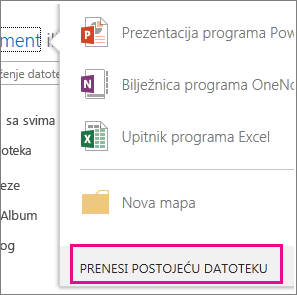
Savjeti:
-
Možete i povući i ispustiti datoteke ili ih spremiti izravno na timsko web-mjesto ili na OneDrive for Business iz sustava Office.
-
Kada neko vrijeme koristite timsko web- OneDrive za tvrtke ili obrazovne ustanove, možda ćete htjeti dodati strukturu koja će vam pomoći da ostanete organizirani. Na primjer, možete stvoriti mape i odrediti tko smije pristupiti dokumentima. Na timskom web-mjestu možete stvoriti web-podmjesta za određene timove i projekte. Saznajte više o organiziranju timskog web-mjesta.
-
Korištenje OneDrive na uređaju
Ako ste preuzeli aplikaciju OneDrive, na uređaju će vam se prikazati OneDrive naziva. Tu mapu možete koristiti kao bilo koju drugu mapu za pohranu. Dokumenti koje tamo pohranite sinkroniziraju se s OneDrive.com.
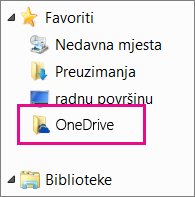
Napomena: Ako koristite Microsoft 365 ili SharePoint, možda ćete vidjeti OneDrive za tvrtke ili obrazovne ustanove mapu. Datoteke koje tamo pohranite sinkroniziraju se s bibliotekom OneDrive timskog web-mjesta u sustavu Microsoft 365 ili SharePoint. Dodatne informacije potražite u članku Sinkronizacija datoteka uz OneDrive u sustavu Windows.
Spremanje izravno iz sustava Office
Ako imate noviju verziju sustava Office, dokumente na internet možete spremati izravno iz programa sustava Office. Time se uklanja dodatni korak spremanja na računalo pa prijenosa s njega.
U najnovijoj verziji sustava Office
U Microsoft 365 programa idite na Datoteka > Spremi kao > Dodaj mjesto, a zatim odaberite timsko web-mjesto, OneDrive za tvrtke ili obrazovne ustanove ili OneDrive mjesto i prijavite se. Kada odaberete mjesto, uvijek se nalazi na popisu na mjestima dostupnima za spremanje dokumenta.
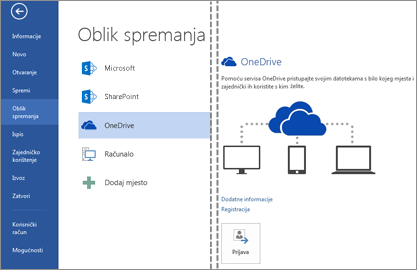
U sustavu Office 2010
U Office 2010 (Word, Excel i PowerPoint) idite na Datoteka> Spremi & Pošalji, a zatim kliknite Spremi na web (OneDrive ) ili Spremi u SharePoint pa odaberite mjesto.
U OneNote 2010, idite na Datoteka > Zajedničko korištenje, a zatim kliknite Web i prijavite se u OneDrive ili kliknite Mreža i odaberite mjesto sustava SharePoint.
Detalje potražite u članku Spremanje dokumenta na OneDrive iz sustava Office ili Spremanje dokumenta u SharePoint iz sustava Office 2010.










